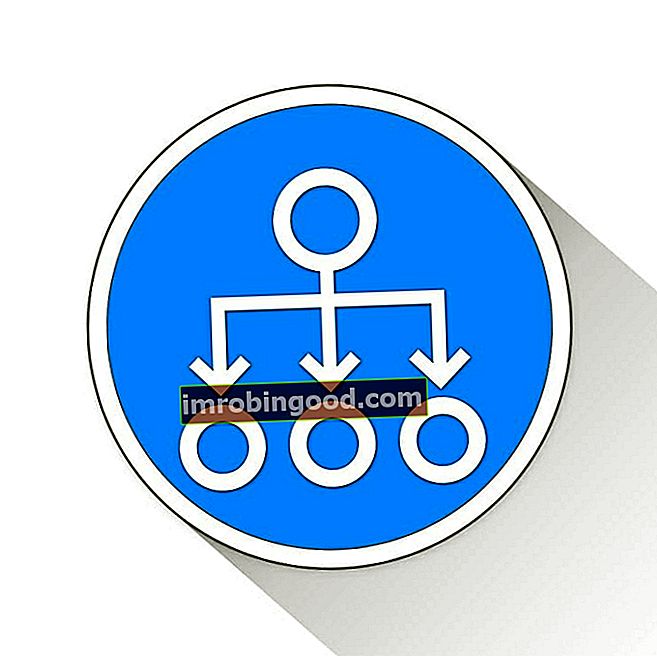UPPER-toiminto on Excel Text -funktiotoimintoluettelo tärkeimmistä finanssianalyytikoiden Excel-toiminnoista. Tämä huijausarkki kattaa 100 toimintoa, jotka ovat tärkeitä tuntea Excel-analyytikkona ja jotka muuntaa tekstin suuriksi kirjaimiksi (YLIKIRJA). Siten toiminto muuntaa kaikki toimitetun tekstimerkkijonon merkit isoksi.
Taloudellisessa analyysissä tuomme tietoja usein ulkoisista lähteistä. UPPER-toiminto auttaa meitä muuntamaan tekstiä isoin kirjaimin tarvittaessa. Se ei vaikuta numeroihin ja välimerkkeihin. Tietojen puhdistaminen analysointia varten on usein erittäin aikaa vievä vaihe. Tekstitoiminnot ovat usein hyviä työkaluja prosessin nopeuttamiseksi.
Kaava
= YLÄ (teksti)
- Teksti (pakollinen argumentti) - Tämän tekstin haluamme muuntaa isoksi. Teksti voi olla tekstimerkkijono tai viittaus soluun.
Kuinka käyttää UPPER-toimintoa Excelissä?
UPPER-toiminto otettiin käyttöön Excel 2007: ssä ja se on käytettävissä kaikissa seuraavissa Excel-versioissa. Tarkastelemme muutamia esimerkkejä funktion käytön ymmärtämiseksi:
Esimerkki - Toiminnon toiminta
Katsotaanpa, kuinka funktio käyttäytyy, kun annamme seuraavan kaavan:

Saamme tulokset alla:

Kuten näette, merkkijono vaikutti vain kirjaimiin. Numerot ja symbolit jätettiin muuttumattomiksi.
Esimerkki - UPPER-toiminto tietojen validointiin
Oletetaan, että haluat estää käyttäjää syöttämästä pientä tekstiä. Tämä voidaan tehdä käyttämällä tietojen validointia ja syöttämällä mukautettu kaava UPPER-, AND- ja EXACT-funktioiden kanssa. Oletetaan siis, että aloitamme seuraavasta taulukosta ja haluamme estää pienet kirjaimet soluissa C5: C7

Sovellamme tietojen validointia soluihin C5: C7 seuraavalla toiminnolla:
= JA (TARKKA (C5, YLÄ (C5)), TEKSTI (C5))

Tietojen vahvistus estää käyttäjiä kirjoittamasta merkkijonoja, jotka eivät ole isoja kirjaimia. Yllä oleva toiminto tarkistaa kaksi asiaa - jos valittuihin soluihin syötetyt tiedot ovat tekstiä JA jos syötetyt tiedot ovat UPPER-kirjaimia. Tietojen tarkistus tarkistaa aina solujen syötteen varmistaakseen, että vain oikeat tiedot syötetään soluihin.
Muistettavaa UPPER-toiminnosta
- Kaikki tekstin kirjaimet muunnetaan isoiksi.
- Numeroihin ja välimerkkeihin ei vaikuteta.
Napsauta tätä ladataksesi Excel-esimerkkitiedoston
Lisäresurssit
Kiitos, että olet lukenut Finance-oppaan tärkeistä Excel-toiminnoista! Käyttämällä aikaa näiden toimintojen oppimiseen ja hallintaan nopeutat merkittävästi taloudellista analyysiä ja arvostusmallinnusta. Saat lisätietoja tutustumalla näihin muihin rahoitusresursseihin:
- Excel-kaavat taloutta varten Excel for Finance Tämä Excel for Finance -opas opettaa 10 parasta kaavaa ja toimintoa, jotka sinun on tiedettävä olevan erinomainen finanssianalyytikko Excelissä. Tässä oppaassa on esimerkkejä, kuvakaappauksia ja vaiheittaiset ohjeet. Loppujen lopuksi lataa ilmainen Excel-malli, joka sisältää kaikki opetusohjelman kattamat rahoitustoiminnot
- Edistynyt Excel-kurssi
- Edistyneet kaavat Excelissä Edistyneiden Excel-kaavojen on oltava tiedossa Nämä edistyneet Excel-kaavat ovat tärkeitä tietää ja vievät taloudellisen analyysin taitosi seuraavalle tasolle. Sinun on tiedettävä edistyneet Excel-toiminnot. Opi 10 parasta Excel-kaavaa, joita jokainen maailmanluokan talousanalyytikko käyttää säännöllisesti. Nämä taidot parantavat taulukkolaskentaasi millä tahansa uralla
- Pikanäppäimet Excel Excel -pikakuvakkeet PC Mac Excel -pikakuvakkeet - Luettelo tärkeimmistä ja yleisimmistä MS Excel -pikakuvakkeista PC- ja Mac-käyttäjille, rahoitukselle, kirjanpitoammattilaisille. Pikanäppäimet nopeuttavat mallinnustaitojasi ja säästävät aikaa. Opi muokkausta, muotoilua, navigointia, nauhaa, erikoisliimaa, tietojen käsittelyä, kaavan ja solujen muokkausta ja muita oikotietä